如何创建考试——问卷星操作(一)
1、登录问卷星平台,点击“创建问卷”
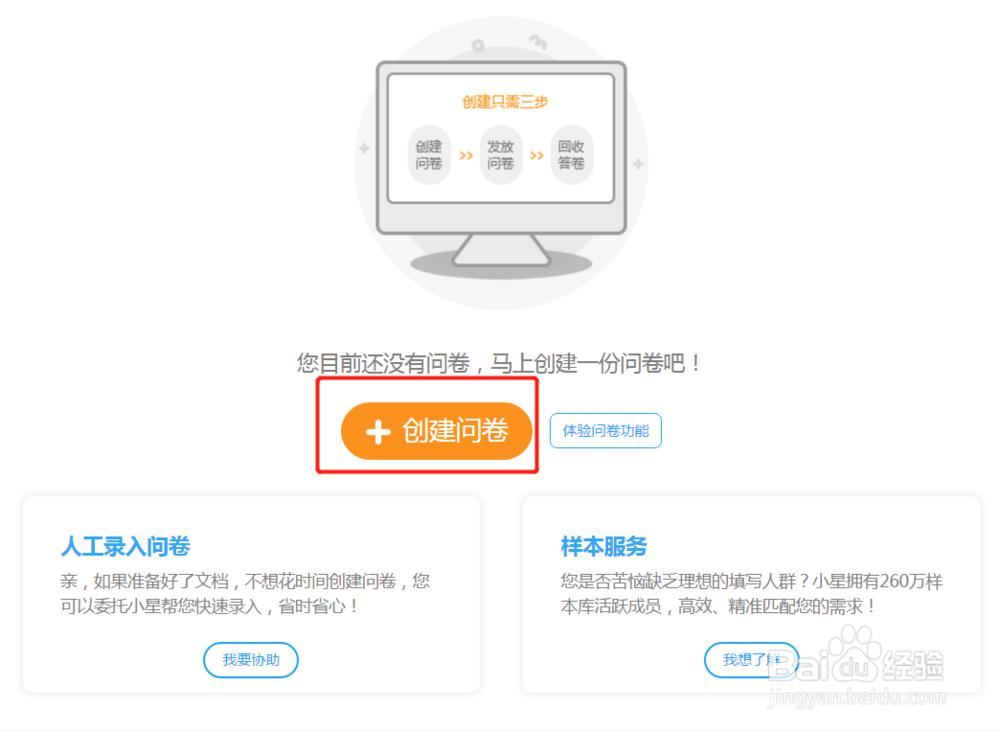
2、选择问卷类型:如我这里选择的是考试,点击“创建”
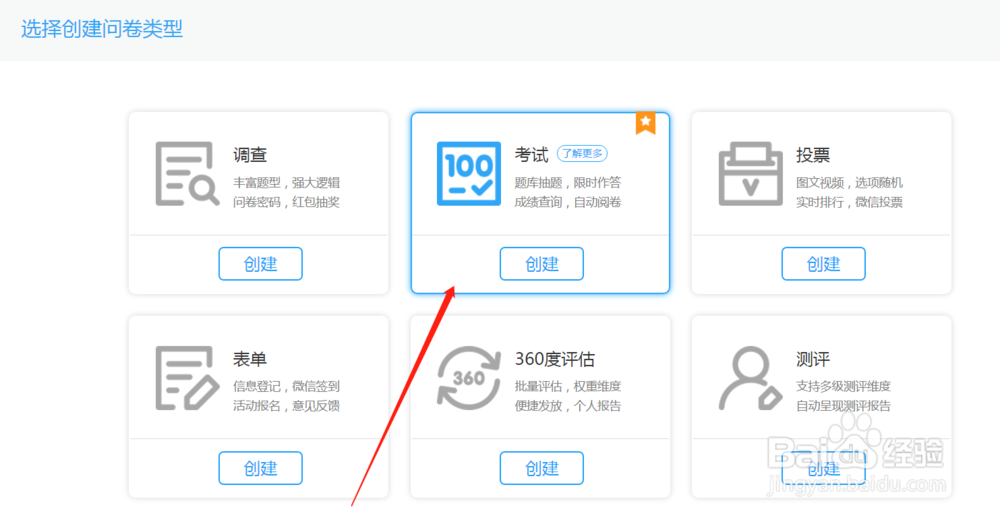
3、创建考试:输入考试名称后点击创建
这里也可以“引用他人问卷”或者“导入word/Excel文档”
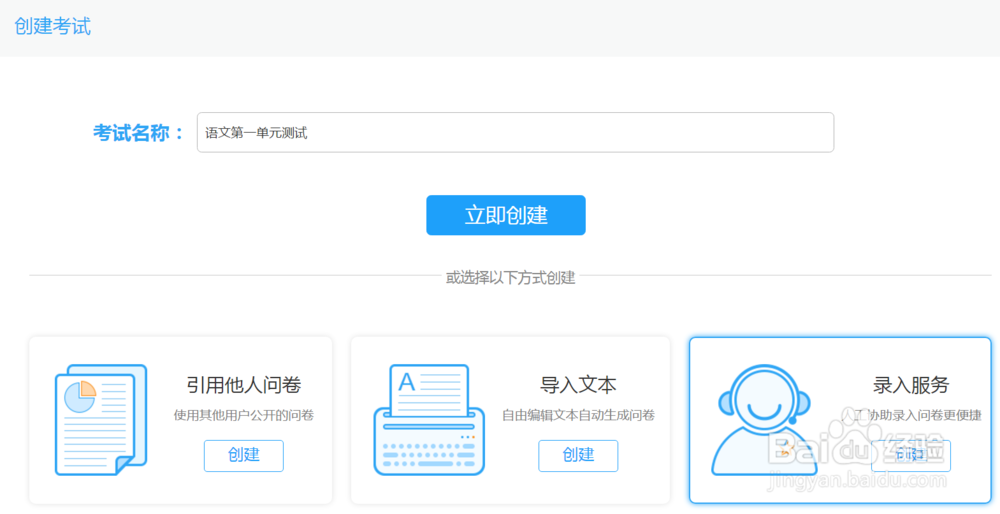
4、点击创建后,进入“创建问卷向导”,可以看看向导,也可以直接关闭
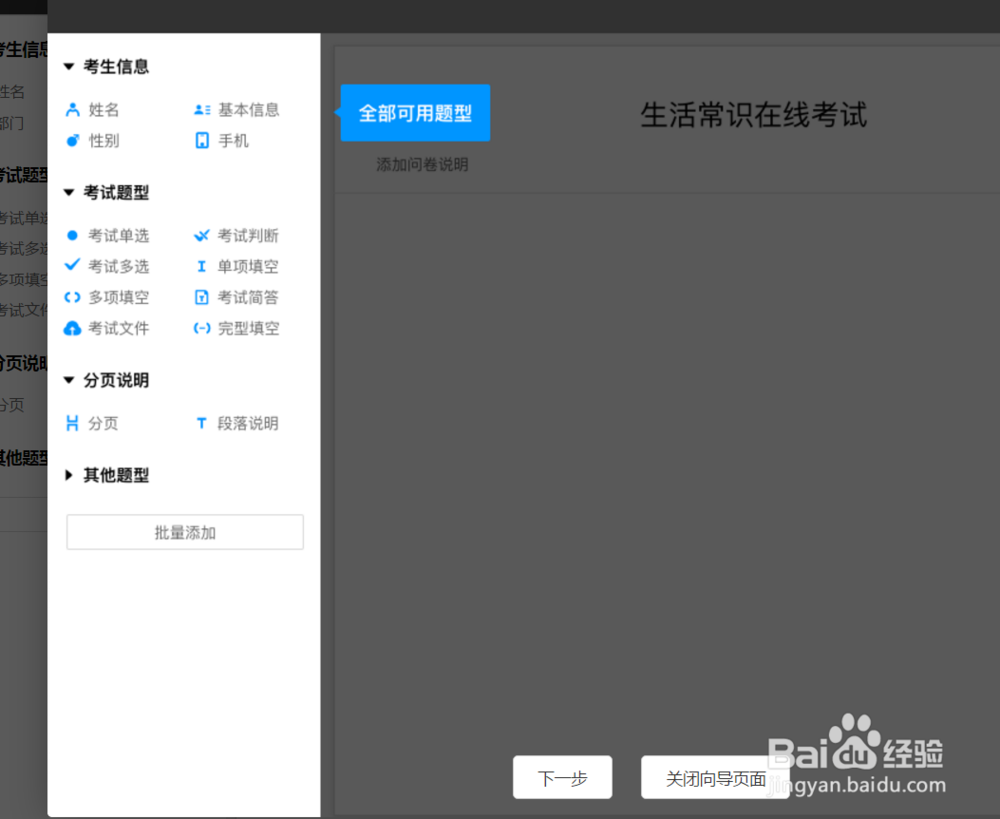
5、点击关闭后进入问卷编辑界面
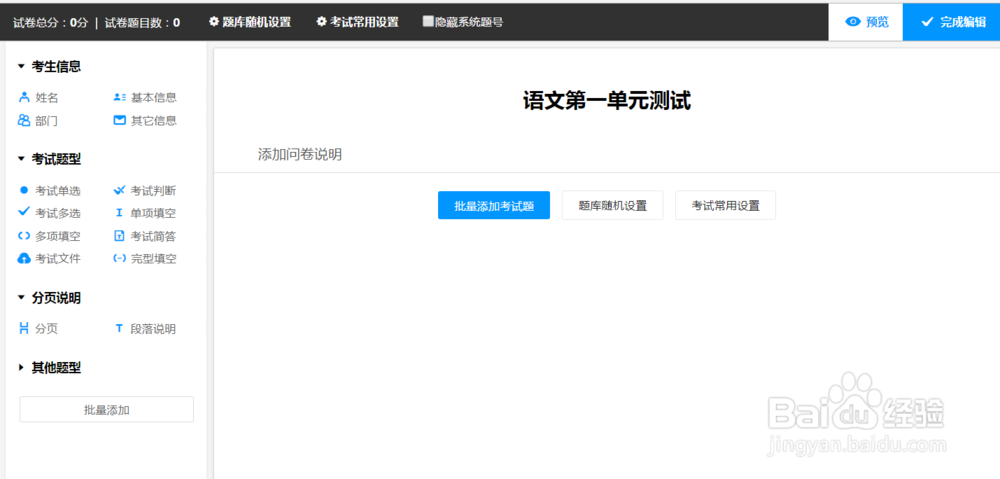
6、在问卷编辑页面,左边是可以添加的题型,如:设置考生的姓名、基本信息等,当我们把鼠标停留在每一种题型上面时,还可以看到题型预览
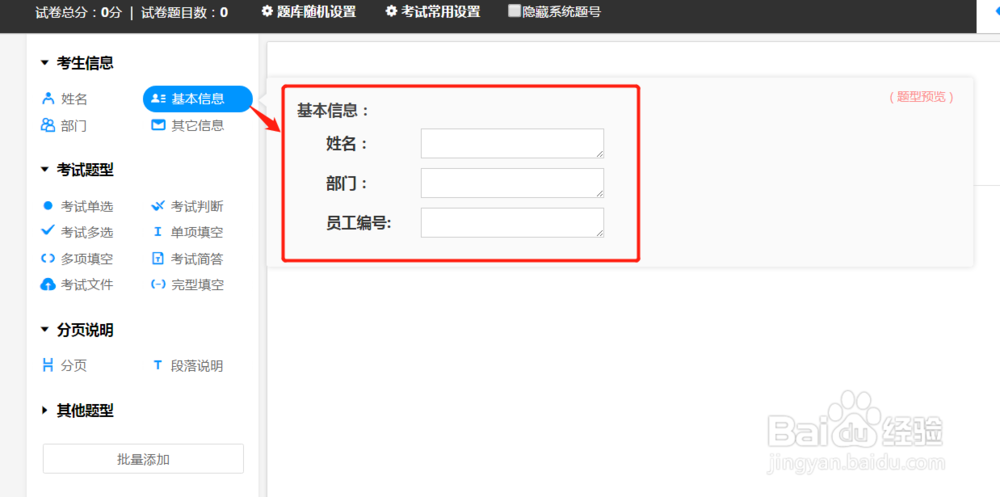
7、如我们选择“姓名”,右边就会进入“姓名”提醒的编辑状态,在这里,可以编写题目,设置一些填写限制等,如果这是一道必答题,还可以勾选“必答”
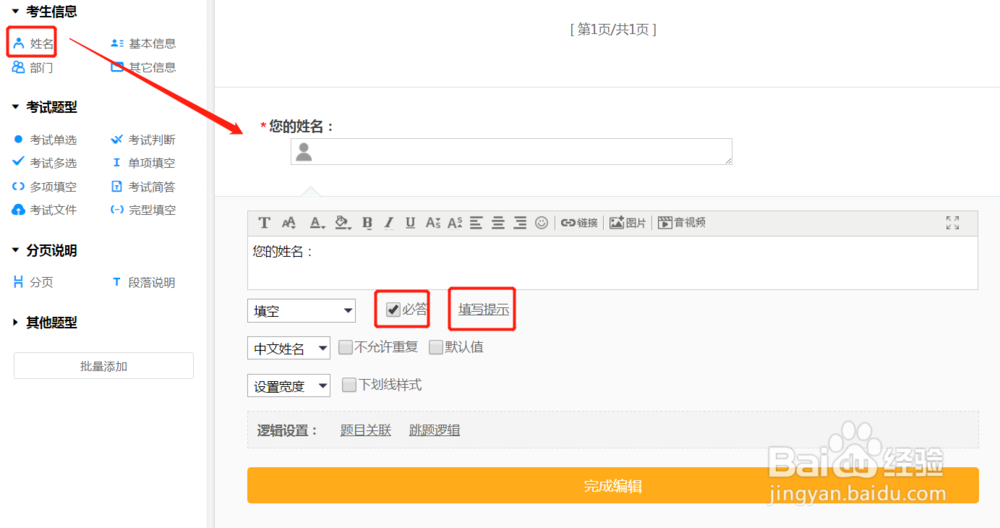
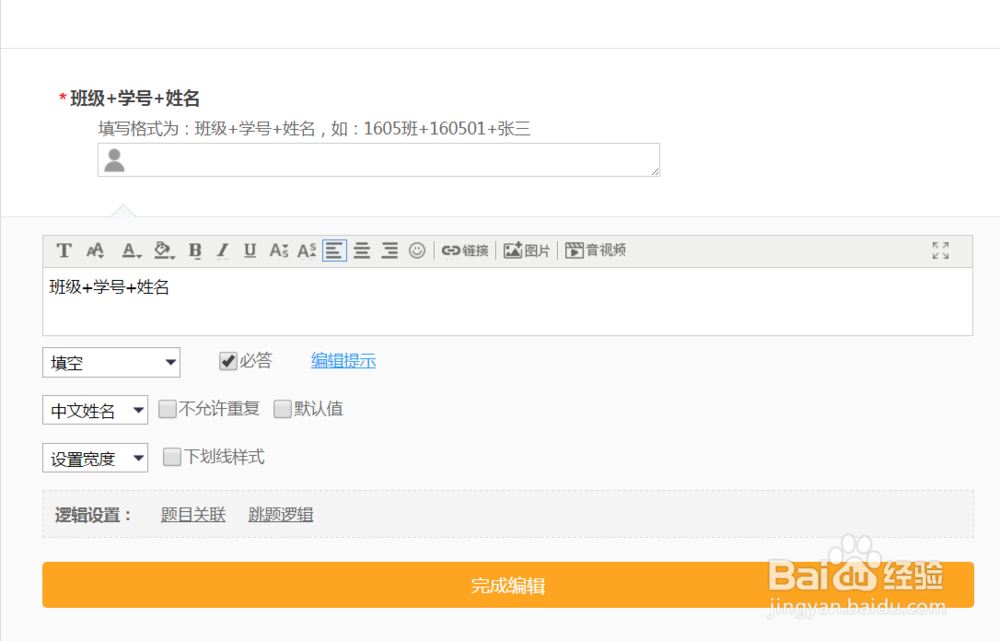
8、“姓名”题编辑完成
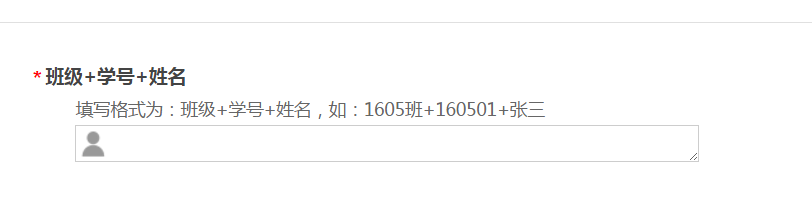
9、假设我们再添加一道题,默认是在第一题前面添加的,这个顺序也是可以改动的,如图
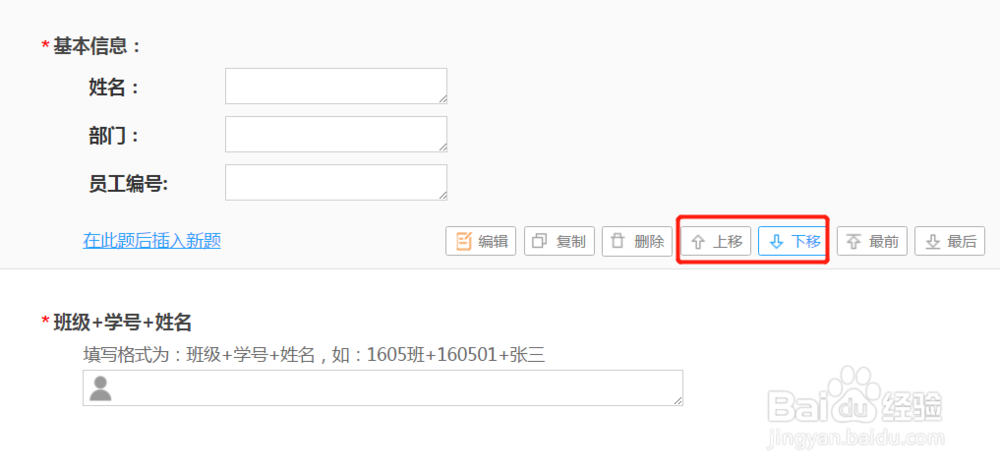
10、好了,今天就分享这么多,更多的操作请关注我哦
声明:本网站引用、摘录或转载内容仅供网站访问者交流或参考,不代表本站立场,如存在版权或非法内容,请联系站长删除,联系邮箱:site.kefu@qq.com。